Facebookの写真が読み込まれない? 10の簡単な修正! 【2023年】
公開: 2023-04-24Facebook は、友人や家族とのつながりを維持するための優れた方法です。 写真やビデオを共有して、多くのことを発見できます。 ただし、一部のユーザーは、Facebook タイムラインの写真が読み込まれないと報告しています。 これは、Facebook でのアクティブな楽しみを奪ってしまうため、イライラする可能性があります。
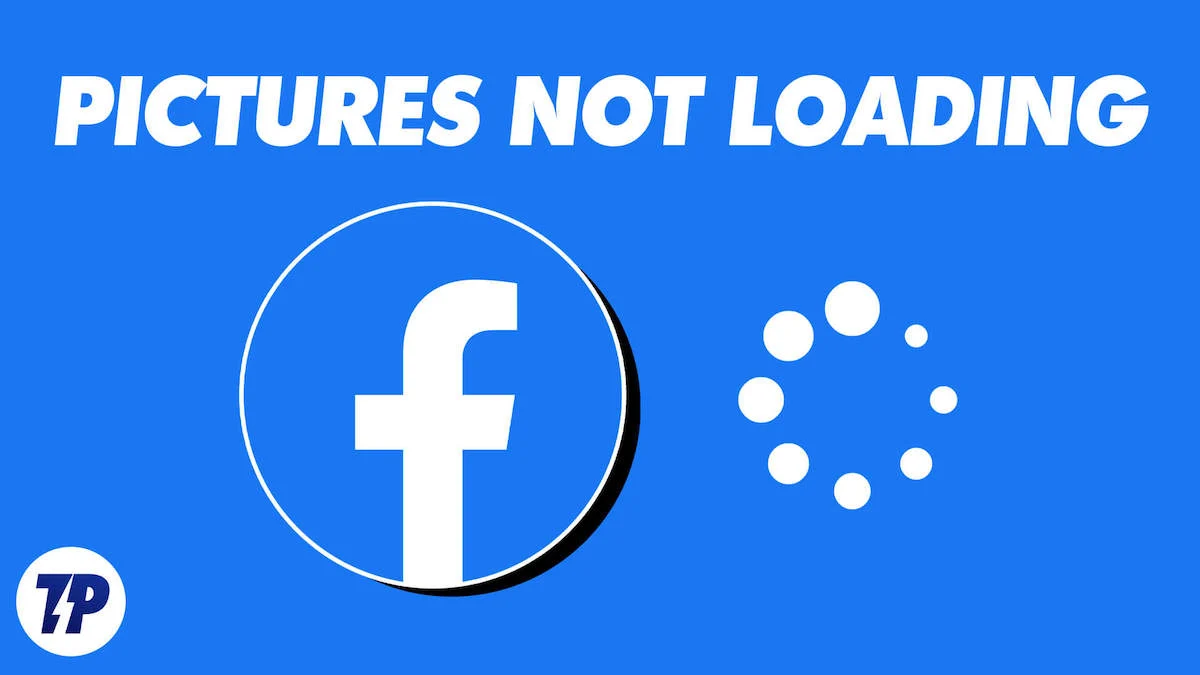
Facebook に画像が読み込まれない問題は、いくつかの方法で解決できます。 このガイドでは、この問題の考えられる理由とその修正方法について説明します。
目次
Facebook の写真が読み込まれないのはなぜですか?
Facebook で画像が読み込まれない理由はいくつかあります。 主な理由のいくつかを次に示します。
- インターネット接続が不十分: 接続しているインターネット接続が不安定または低速の場合、Facebook の画像が読み込まれない場合があります。
- サーバーの問題: Facebook サーバーに問題がある場合、このタイプのエラーが表示されます。 サーバーには、画像と Facebook に関連するすべてのものが保存されます。 サーバーに問題がある場合、データ転送は行われません。
- 破損したキャッシュ: 携帯電話または Web ブラウザーのすべてのアプリは、デバイスにキャッシュを保存します。 キャッシュが破損している場合、Web ページが機能しなくなり、Facebook の画像が正しく読み込まれない可能性があります。
- 古いアプリまたはブラウザー: Facebook を使用している Facebook アプリまたは Web ブラウザーが最新でない場合、バグが含まれていると、この問題が発生する可能性があります。
- 広告ブロッカーと拡張機能: 広告ブロッカーと Web ブラウザー拡張機能の使用は非常に一般的になっています。 それらはさまざまな機能を実行するためにインストールされますが、Web サイトに干渉して破壊することもあります。
- プライバシー設定: 選択したプライバシー設定により、特定の種類の画像が Facebook にアップロードされない場合があります。
問題を解決して Facebook を通常の状態に戻す方法を見てみましょう。
Facebookの写真が読み込まれない問題を修正
インターネット接続を確認してください
インターネット接続が低速または不良の場合、画像は読み込まれません。 インターネットがスムーズに機能しているかどうかを確認する必要があります。 速度テスト アプリまたは Web サイトを使用して、インターネット速度が正常かどうかを確認できます。 インターネットに問題がある場合は、ルーターまたはモデムの電源をオフにしてから、もう一度オンにします。
モバイルデータを使用している場合は、機内モードをオンにしてからオフにし、インターネットに再接続します。 可能であれば、モバイルデータよりも高速な WiFi ネットワークに接続してください。
Facebook サーバーの状態を確認する
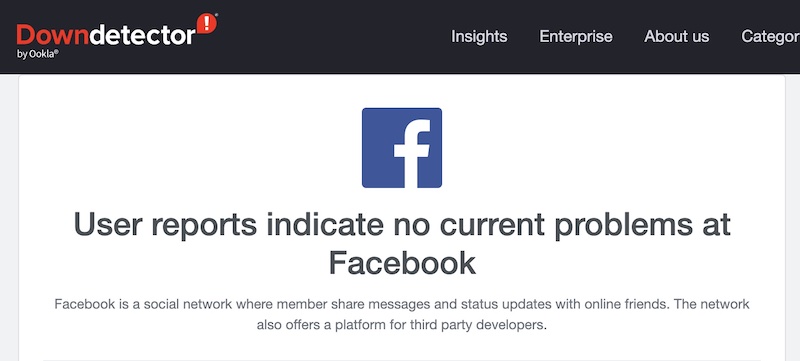
Facebook はサーバーのメンテナンスが行き届いており、通常は失敗しません。 ただし、さまざまな理由で Facebook サーバーに問題が発生する場合があります。 Facebook の画像が読み込まれない場合は、Facebook のサーバーの状態を確認する必要があります。
Downdetector などの Web サイトを使用して、ステータスを確認できます。 ダウンタイムに気付いた場合は、イメージが適切にロードされるように、サーバーが再び使用可能になるまで待つ必要があります。 そうでない場合は、以下の方法に従ってください。
VPN を無効にする
VPN を使用してインターネットに接続している場合、画像を Facebook にアップロードするには VPN を無効にする必要がある場合があります。 Facebookはイラン、中国など多くの国で禁止されています。
VPN がこれらの国のサーバー ロケーションに接続されている場合、Facebook で問題が発生します。 VPNを無効にしたくない場合は、サーバーの場所をFacebookの禁止や地理的制限がない他の国に変更してください.
キャッシュと Cookie をクリアする
Web ブラウザーまたは Facebook アプリによって保存されたキャッシュと Cookie が原因で、画像が Facebook に読み込まれない場合があります。 問題を解決するには、それらを削除する必要があります。 それらを削除すると、Facebook は新しいキャッシュと Cookie を再度保存して、それらが適切に機能するようにします。
Android でキャッシュをクリアするには:
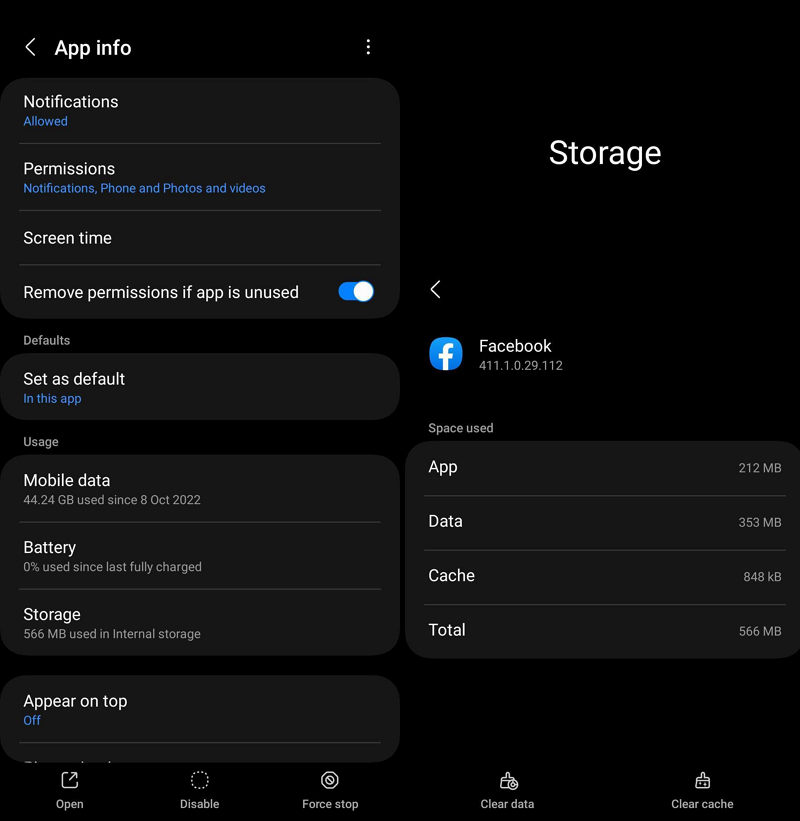
- [設定]を開き、 [アプリと通知]をクリックします。
- 携帯電話のアプリのリストに移動し、 Facebook をタップします。
- これにより、アプリ情報ページに移動します。 [ストレージ]をクリックします。
- [キャッシュを消去]をタップします。
これにより、Facebook アプリのキャッシュがクリアされ、問題の解決に役立つはずです。
Web ブラウザーのキャッシュをクリアするには、ブラウザーの[履歴]ページに移動します。 そこに、履歴をクリアするオプションがあります。 それをクリックすると、何を削除するかを選択するオプションが表示されます。 [Cookie とキャッシュ]を選択し、 [クリア]をクリックします。
広告ブロッカーと Web 拡張機能を無効にする
Web ブラウザーにインストールした広告ブロッカーと拡張機能が、Facebook Web サイトに干渉している可能性があります。 Web サイトを適切にロードするには、それらを無効にする必要があります。

広告ブロッカー拡張機能を無効にするには、Web ブラウザーのツールバーで拡張機能をクリックし、そこに表示される [無効にする] オプションをクリックします。 問題がまだ解決されていない場合は、インストールした拡張機能を 1 つずつ無効にして、何が Web サイトを妨害しているのかを確認してください。
問題の原因となっている拡張機能を見つけたら、Web ブラウザーからアンインストールします。 拡張機能の機能が必要な場合は、それに代わるものをインストールできます。
Facebook アプリを更新する
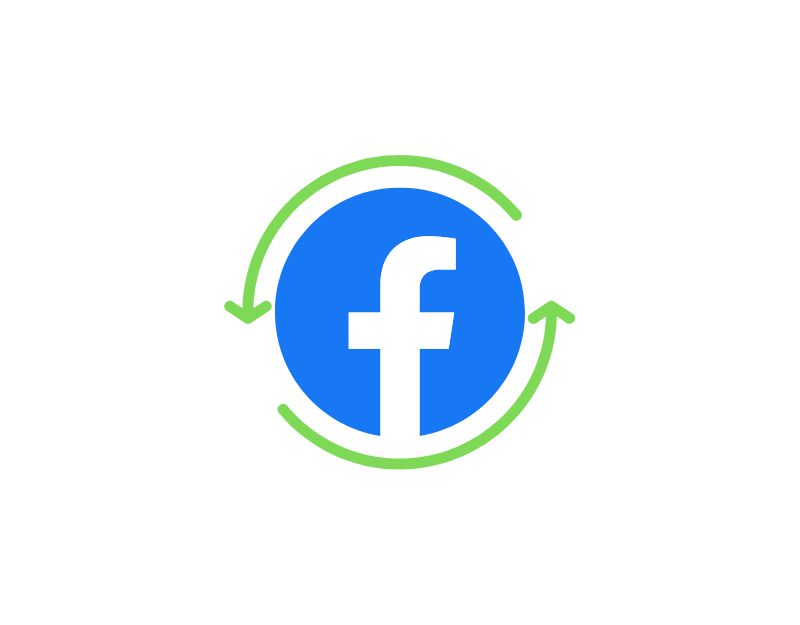
古いバージョンの Facebook アプリを使用している場合、Facebook の最新の機能と開発を利用するには、最新バージョンに更新する必要があります。 また、最新バージョンでは以前のバージョンのバグが修正されています。
モバイルで Facebook アプリを更新するには:
- Google Play ストアまたは App Store にアクセスします。
- インストールされているアプリを検索し、Facebook で利用可能な更新があるかどうかを確認します。
- アップデートが見つかった場合は、自動的にインストールされます。
Web ブラウザを更新する
古い Web ブラウザーで Facebook を使用している場合は、新しいバージョンに更新して Facebook の問題を解決してください。 通常、Web ブラウザーは更新プログラムを見つけて、開いたときに自動的にインストールします。 万が一更新されていない場合は、ブラウザの公式サイトから最新版をダウンロードしてインストールしてください。
データセーバーを無効にする
スマートフォンにはデータ保存機能が搭載されています。 より多くのデータを消費するアイテムをブロックすることで、データを節約できます。 携帯電話でデータセーバーが有効になっている場合は、データを保存するための画像の読み込みがブロックされるため、オフにする必要があります。
この方法は、デバイスでデータセーバー モードが有効になっている場合にのみ適用できることに注意してください。
データセーバーを無効にするには:
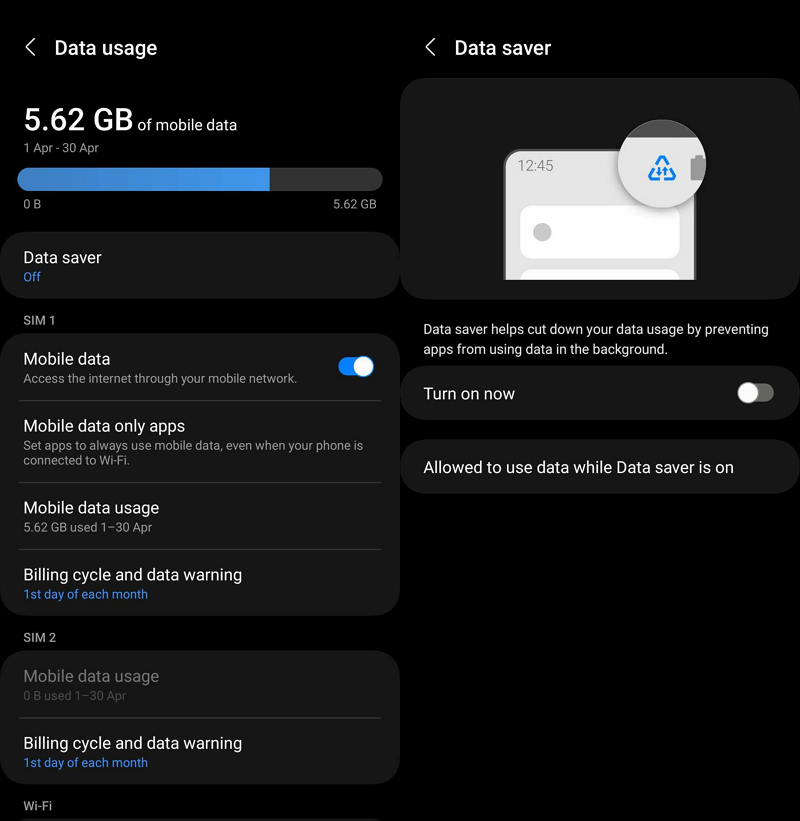
- モバイルで設定アプリを開きます。
- [接続]を選択します。
- [データ使用量]をタップします。
- [データセーバー]を選択します。
- [今すぐオンにする] の横にあるボタンをオフに切り替えて無効にします。
これで問題が解決するはずです。
上記の手順は、製造元によって若干異なる場合があることに注意してください。
別のブラウザを使用する
上記のいずれの方法でも問題を解決できない場合は、別のブラウザーに切り替えて、問題が解決するかどうかを確認してください。 Facebook を使用しているブラウザは、プライバシーに関してより厳格であるか、一部の設定で画像の読み込みがブロックされている可能性があります。
デバイスで別のブラウザを開き、Facebook にログインします。 問題なくロードされるはずです。 Chromium ブラウザのいずれかを使用することをお勧めします。
Facebook Lite アプリを使用する
画像が Facebook アプリに読み込まれない場合は、Google Play ストアから Facebook Lite アプリをインストールして使用できます。 Meta は、採用が少ないため、2020 年に iOS App Store から Facebook Lite アプリを削除しました。
Facebook Lite アプリは、通常の Facebook アプリよりも少ないストレージとデータを使用し、画像が読み込まれないなど、Facebook アプリで発生している問題を解決する必要があります。
Facebook で画像が読み込まれない
これで、画像が Facebook に読み込まれない場合に修正するために使用できる方法がわかりました。 各方法は、考えられる原因を排除することで問題を解決するのに役立ちます。
Facebook の写真が読み込まれない問題の修正
FB キャッシュをクリアするにはどうすればよいですか?
AndroidフォンでFBのキャッシュをクリアする方法は次のとおりです。
- 設定アプリを開きます。
- [アプリ] タブをクリックします。
- 携帯電話にインストールしたアプリのリストで Facebook アプリを見つけてタップします。
- これにより、アプリの情報ページが開きます。 ストレージを選択します。
- [メモリ] ページの右下にある [キャッシュのクリア] をクリックします。
これにより、Android デバイスの Facebook のキャッシュがクリアされます。
Facebook の写真が更新されないのはなぜですか?
Facebook のプロフィール写真が更新されない場合は、インターネットに接続していることを確認してください。 次に、Facebook からログアウトし、再度ログインします。 ここで、画像を更新してみてください。 それでも更新されない場合は、Facebook アプリを更新してキャッシュをクリアしてください。 また、Web ブラウザーを使用して更新することもできます。
Facebook で投稿を読み込めませんでしたと表示されるのはどういう意味ですか?
「Facebook は投稿を読み込めませんでした」というエラーが表示された場合は、問題の原因となっているネットワークの問題があることを意味します。 インターネット接続が機能していないか、Facebook サーバーに問題がある可能性があります。 インターネット接続を修正して、それが役立つかどうかを確認する必要があります。
